Tutorial de Soxikibem, puedes encontrar el original aquí:

Muchas gracias por permitirme traducir
vuestros preciosos tutoriales.
Con tu resultado, puedes hacer firmas, websets, cartas de incredimail, etc.
Por favor, crédito a Sim Psp y a Tati Designs, gracias.
Materiales
PSPX2 (puedes utilizar cualquier versión).
Para hacer este tutorial necesitarás un tubo de personaje y una decoración.
Descarga el material del tutorial aquí:

Filtros
Graphics Plus / Quick Tile I y Cross Shadow (descarga aquí).
Tramages / Panel Stripes (descarga aquí).**
&<Background Designers IV> / @Refractor (descarga aquí).**
[AFS Import] / sqborder2 (descarga aquí).
MuRa's Meister / Perspective Tiling (descarga aquí).
Preparación
Instala los Filtros en la carpeta de "Complementos" de tu PSP.
Abrir los tubes, duplicar y cerrar el original.
IMPORTANTE
Está prohibido modificar o cambiar el nombre de archivos o eliminar la marca de agua.
El tube de la mujer es de Animabelle.
La máscara es de Narah.
El tube de los jarrones es de Nena Silva. El tube del texto es de Soxikibem.
Colores
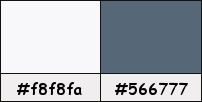
Si usas otros colores, debes jugar con el modo mezcla de las capas.
Recuerda que debes guardar tu trabajo con frecuencia.

Paso 1
En tu paleta de Materiales:
Pon de primer plano el color #f8f8fa 
Pon de segundo plano el color #566777 
Paso 2
Haz clic en el color del primer plano y prepara el siguiente gradiente:
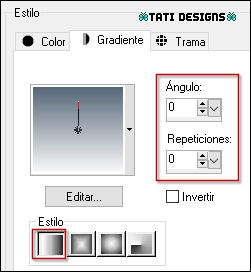
Paso 3
Abre una nueva imagen transparente de 900 x 600 píxeles.
Paso 4
Rellena tu imagen transparente con el gradiente del primer plano.
Paso 5
Efectos / Complementos / Graphics Plus / Quick Tile I:
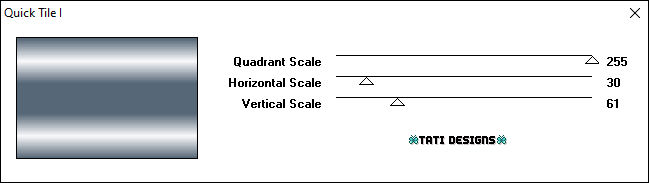
Paso 6
Efectos / Complementos / Unlimited / Tramages / Panel Stripes:
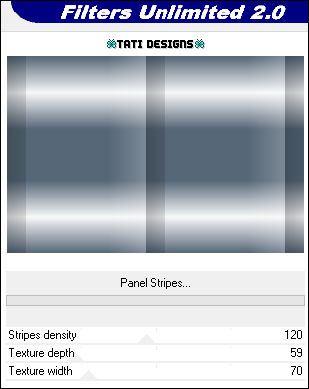
Paso 7
Efectos / Complementos / Unlimited / &<Background Designers IV> / @Refractor:
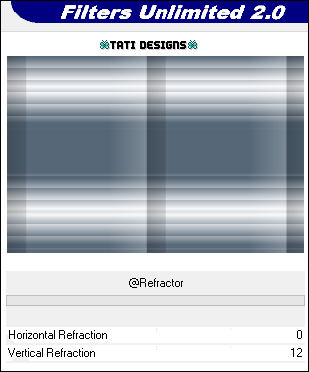
Paso 8
Abre una nueva capa de trama.
Paso 9
Selecciones / Seleccionar todo.
Paso 10
Abre el tube de personaje que hayas elegido y copia.
Vuelve a tu trabajo y pega en la selección.
Paso 11
Selecciones / Anular selección.
Paso 12
Efectos / Efectos de la imagen / Mosaico integrado (predeterminado):
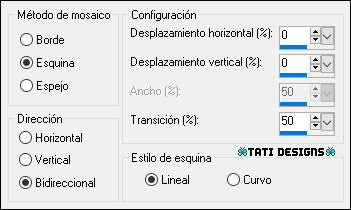
Paso 13
Ajustar / Desenfocar / Desenfoque radial:
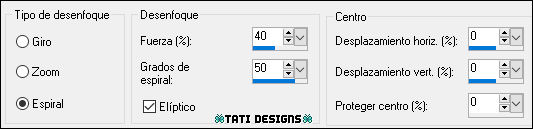
Paso 14
Efectos / Complementos / [AFS Import] / sqborder2:
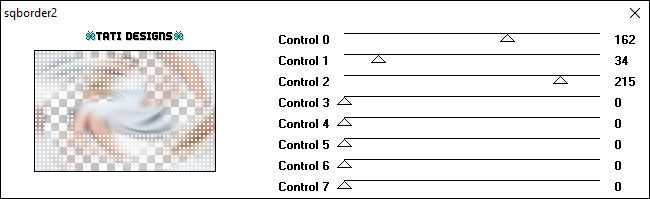
Paso 15
Cambia el Modo de la capa a "Luz fuerte" y baja la Opacidad a 75.
Paso 16
Abre una nueva capa de trama y rellena con el color #f8f8fa 
Paso 17
Abre la máscara "NarahsMasks_1586" y vuelve a tu trabajo.
Paso 18
Capas / Nueva capa de máscara / A partir de una imagen:
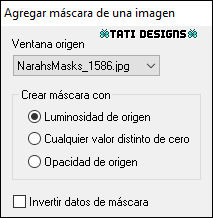
Capas / Fusionar / Fusionar grupo.
Paso 19
Efectos / Efectos 3D / Sombra: 1 / 1 / 100 / 0 / Color: #566777 
Paso 20
Ajustar / Nitidez / Enfocar.
Paso 21
Sitúate en la capa inferior de la pila de capas ("Trama 1").
Paso 22
Capas / Duplicar.
Paso 23
Capas / Organizar / Traer al frente.
Paso 24
Efectos / Complementos / MuRa's Meister / Perspective Tiling:
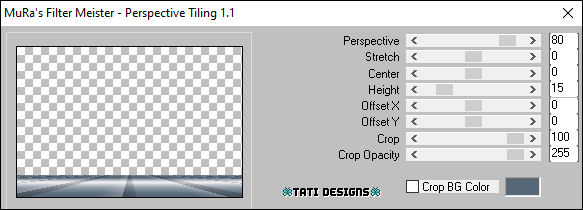
Paso 25
Efectos / Efectos 3D / Sombra: -15 / 0 / 100 / 80 / Color: #566777 
Paso 26
Abre el tube "2021Loading", elimina la marca de agua y copia.
Vuelve a tu trabajo y pega como nueva capa.
No lo muevas, está en su sitio.
Paso 27
Abre el tube de personaje que hayas elegido y copia.
Vuelve a tu trabajo y pega como nueva capa.
Coloca a la derecha (mira el ejemplo).
Paso 28
Aplica Sombra de tu elección.
Paso 29
Abre el tube de decoración que hayas elegido y copia.
Vuelve a tu trabajo y pega como nueva capa.
Coloca a la izquierda (mira el ejemplo).
Paso 30
Aplica Sombra de tu elección.
Paso 31
Capas / Fusionar / Fusionar todo (aplanar).
Paso 32
Edición / Copiar.
Paso 33
Imagen / Agregar bordes / Simétrico de 1 píxel con el color #566777 
Paso 34
Selecciones / Seleccionar todo.
Paso 35
Imagen / Agregar bordes / Simétrico de 50 píxeles con cualquier color.
Paso 36
Selecciones / Invertir.
Paso 37
Edición / Pegar en la selección.
Paso 38
Ajustar / Desenfocar / Desenfoque radial (como antes):
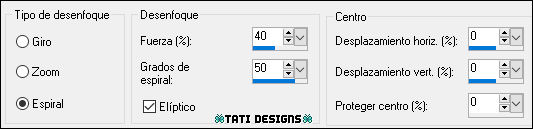
Paso 39
Efectos / Complementos / Graphics Plus / Cross Shadow (predeterminado):
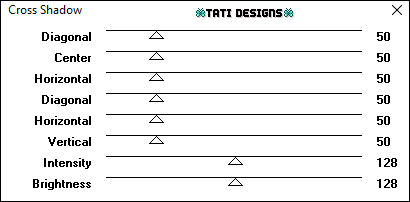
Paso 40
Efectos / Complementos / [AFS Import] / sqborder2:
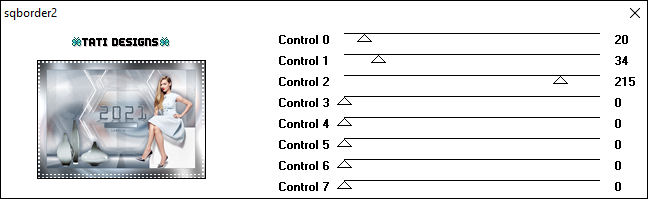
Paso 41
Selecciones / Invertir.
Paso 42
Efectos / Efectos 3D / Sombra: 0 / 0 / 100 / 40 / Negro 
Paso 43
Selecciones / Anular selección.
Paso 44
Abre una nueva capa de trama y pon tu nombre o tu marca de agua.
Paso 45
Imagen / Agregar bordes / Simétrico de 1 píxel con el color #566777 
Paso 46
Imagen / Cambiar tamaño: 950 píxeles de ancho (Marcado "Cambiar tamaño de todas las capas").
Paso 47
Ajustar / Nitidez / Enfocar.
Paso 48
Exporta como archivo .jpg optimizado.
¡Se acabó!
Espero que te haya gustado y que hayas disfrutado con él.

.:. Mi versión del tutorial con tubes de Maryse .:.


.:. Si quieres enviarme tu trabajo con el resultado de esta traducción, ponte en contacto conmigo .:.
